Aggiungi strumenti per la barra menu su Mac
Sulla barra dei menu sui Mac possiamo aggiungere tanti strumenti utili per aumentare la produttività sui Mac e sui MacBook
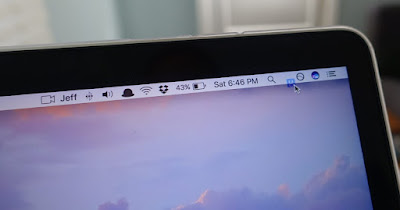
La barra dei menu sui Mac si presenta con molte funzionalità utili, come per esempio il livello di carica della batteria, l'icona di ricerca Spotlight e il calendario. Oltre a queste funzioni base mostra anche l'icona della rete, l'icona dei accesso a widget e le notifiche delle app e del sistema. Tuttavia sono davvero pochi gli utenti che sfruttano al massimo le potenzialità della barra menu, dove è possibile aggiungere nuove icone e nuove funzioni interessanti per lavorare o per studiare.
Nella guida che segue vi mostreremo i migliori strumenti per personalizzare la barra menu del Mac o dei MacBook, così da renderla perfetta per lavorare, per prendersi una pausa calcolata o per gestire funzioni rapide.
LEGGI ANCHE -> Come migrare da Windows a Mac
Promemoria
Uno degli strumenti più utili da aggiungere alla barra dei menu è Promemoria, una scorciatoia rapida per accedere ai promemoria salvati nell'app omonima della Apple, con tanto di notifiche per i promemoria in scadenza, suddivisione dei promemoria in categorie e la possibilità di cancellare i promemoria che abbiamo eseguito.
Per installarlo è sufficiente scaricare il file ZIP dal sito e spostare la cartella .app all'interno nella cartella Applicazioni (disponibile nell'app Finder).
Hand Mirror
Con lo strumento Hand Mirror possiamo controllare l'inquadratura della webcam ancora prima di aprire Zoom o qualsiasi altro programma di videocall, così da vedere se siamo ben inquadrati o se abbiamo degli ostacoli davanti alla webcam.
Praticamente indispensabile per chi lavora spesso su Mac ed effettua molte videocall nel corso della giornata, così da poter sempre avere l'inquadratura migliore senza ostacoli.
Magnet
Tra gli strumenti commerciali che possiamo aggiungere alla barra dei menu sul Mac troviamo Magnet, che va a correggere alcune lacune di macOS sulla gestione delle finestre aperte. Con Magnet possiamo spostare le finestre in primo piano suddividendo lo spazio del desktop, scegliendo una delle disposizioni presenti una volta fatto clic sull'icona.
Per chi usa Mac con monitor molto grandi è un'app da acquistare assolutamente, visto che emula il funzionamento delle finestre su Windows 11. Vale tutti gli 8€ necessari per acquistarlo dall'Apple Store.
TomatoBar
Lo strumento TomatoBar è molto utile per avere un timer pomodoro attivo sul Mac, così da poter gestire bene il tempo di lavoro e il tempo di riposo necessario per qualsiasi lavoro da scrivania.
L'installazione è molto simile a quella vista per l'app Promemoria: scarichiamo il file ZIP dal sito indicato, estraiamo il contenuto e spostiamo la cartella .app all'interno della cartella Applicazioni (presente in Finder).
PastePal
Per gestire gli appunti copiati dalla tastiera o con il mouse possiamo installare lo strumento PastePal. Utilizzando questo strumento potremo salvare tutti i copia e incolla che facciamo sul Mac, organizzare gli appunti in categorie, salvare gli appunti più utilizzati e sincronizzare gli appunti su iPhone e iPad, così da ricreare un sistema di appunti universale.
L'icona dello strumento si integra alla grande con il tema scuro del Mac e, con un semplice clic, mostra tutti gli appunti che abbiamo realizzato durante il lavoro, così da poter recuperare un vecchio appunto o un vecchio link condiviso in giornata.
Monosnap
Altro strumento molto utile per chi lavora nel blogging e nell'editoria digitale è Monosnap, un'app che permette di catturare velocemente uno screenshot o un video dello schermo senza dover installare app dedicate o estensioni del browser.
Per avviare uno screenshot o uno screencast basta cliccare sull'icona di Monosnap e scegliere la funzione da avviare nel menu contestuale. Gli screenshot e i video dello schermo verranno salvati nella cartella Documenti, così da poterli subito recuperare.
Krisp
Tra i migliori strumenti per chi fa videocall o lavora molto in smart working troviamo Krisp, uno speciale tool che utilizza l'intelligenza artificiale per ridurre al minimo l'eco dal microfono e per cancellare i suoni ambientali fastidiosi, enfatizzando al massimo il parlato.
Chi usa molto Zoom e fa videocall deve per forza installare Krisp sul Mac, così da beneficiare di un audio pulito e chiaro su ogni videocall effettuata, senza dover per forza acquistare un microfono esterno con filtro del rumore.
Conclusioni
Con pochi e semplici strumenti abbiamo trasformato la barra dei menu sul Mac in una barra multifunzione ad alta produttività: installando tutti gli strumenti consigliati potremo gestire al meglio tutti i nostri promemoria, gestire la pausa e gli orari di lavoro con un'app pomodoro, un gestore universale degli appunti, un soppressore di suoni eco del microfono, un gestore delle finestre aperte e una semplice icona per controllare l'inquadratura della webcam ancor prima di aprire una videocall (cosa davvero utilissima per chi lavora molto in smart working o fa meeting sul Mac).
Per approfondire possiamo leggere le nostre guide alle migliori 100 Applicazioni per Mac Gratuite su MacOS.

Posta un commento